
ವಿಂಡೋಸ್ನಲ್ಲಿ ಡಿಸ್ಕ್ ಪ್ರದರ್ಶನವನ್ನು ಪರಿಶೀಲಿಸಲಾಗುತ್ತಿದೆ
ಲ್ಯಾಪ್ಟಾಪ್ ಯಾವುದೇ ಸಾಫ್ಟ್ವೇರ್ ಅಥವಾ ಹಾರ್ಡ್ವೇರ್ ಸಮಸ್ಯೆಗಳನ್ನು ಹೊಂದಿಲ್ಲದಿದ್ದರೆ, ಡ್ರೈವ್ ಟ್ರೇ ಅನ್ನು ಅತ್ಯಂತ ಸರಳಗೊಳಿಸಿ - ಈ ಕಾರ್ಯಕ್ಕಾಗಿ ಜವಾಬ್ದಾರರಾಗಿರುವ ಬಟನ್ ಅನ್ನು ಒತ್ತಿರಿ. ಲೆನೊವೊ ಮಾದರಿಯ ಆಧಾರದ ಮೇಲೆ, ದೀರ್ಘ ಧಾರಣ (ಸುಮಾರು 3 ಸೆಕೆಂಡುಗಳು) ಇರಬಹುದು.
ಪ್ರಕರಣದ ಬದಿಯಲ್ಲಿ, ಸಾಮಾನ್ಯ ಪ್ಲಗ್ ಭೇಟಿಯಾಗಬಹುದು, ಕೆಲವು ಬಳಕೆದಾರರು ಡ್ರೈವ್ಗಾಗಿ ಸ್ವೀಕರಿಸುತ್ತಾರೆ. ಇದನ್ನು ಗುಂಡಿಯ ಅನುಪಸ್ಥಿತಿಯಿಂದ ಮಾತ್ರವಲ್ಲ, ಶಾಸನಗಳು, ಈ ಸ್ಥಳದಲ್ಲಿ ಒಂದು ಡ್ರೈವ್ ಎಂದು ಗುರುತಿಸುವ ಚಿಹ್ನೆಗಳನ್ನು ಗುರುತಿಸಬಹುದು.

ಆದಾಗ್ಯೂ, ಬಟನ್ ಯಾವಾಗಲೂ ಕೆಲಸ ಮಾಡದಿರಬಹುದು: ಡ್ರೈವ್ ಆಪರೇಟಿಂಗ್ ಸಿಸ್ಟಮ್ನಲ್ಲಿ ಗೋಚರಿಸದಿದ್ದರೆ, ಅದು ತೆರೆಯಲು ಸಾಧ್ಯವಾಗುವುದಿಲ್ಲ. ನಿಯಮದಂತೆ, ಇದು ಯಾಂತ್ರಿಕ ಸ್ಥಗಿತಕ್ಕೆ ಸಾಕ್ಷಿಯಾಗಿದೆ. ಕೆಳಗಿನಂತೆ ಕಂಪ್ಯೂಟರ್ ಡ್ರೈವ್ ಅನ್ನು ನೋಡಿದರೆ ಕಂಡುಹಿಡಿಯಿರಿ. "ಎಕ್ಸ್ಪ್ಲೋರರ್" ("ಈ ಕಂಪ್ಯೂಟರ್" ವಿಂಡೋ / "ನನ್ನ ಕಂಪ್ಯೂಟರ್") ಗೆ ನೋಡಲು ಸುಲಭವಾದದ್ದು ಮತ್ತು ಸ್ಥಳೀಯ ಡಿಸ್ಕ್ ಡ್ರೈವ್ನಿಂದ ಡ್ರೈವ್ ಅನ್ನು ಕಂಡುಹಿಡಿಯುವುದು. ಇದನ್ನು ಪ್ರಸ್ತುತಪಡಿಸಿದರೆ, ಲೇಖನಗಳ ಆಯ್ಕೆಗಳ ಬಗ್ಗೆ ಹೇಳುವ ಆಯ್ಕೆಗಳಿಗೆ ಹೋಗಿ, ಮತ್ತು ಡ್ರೈವ್ ಅಲ್ಲಿ ಗೋಚರಿಸದಿದ್ದರೆ, ಈ ಸೂಚನೆಯನ್ನು ಅನುಸರಿಸಿ:
- ಗೆಲುವು + ಆರ್ ಮೆನುವಿಗೆ "ರನ್" ಮೆನುವನ್ನು ಕರೆಯುವುದರ ಮೂಲಕ "ಸಾಧನ ನಿರ್ವಾಹಕ" ಅನ್ನು ರನ್ ಮಾಡಿ. ಆಯ್ಕೆಯಲ್ಲಿ ಡೆವ್ಮ್ಜಿಟ್.ಎಂಎಸ್ಸಿ ಆಜ್ಞೆಯಲ್ಲಿ ಕ್ಷೇತ್ರದಲ್ಲಿ ಮತ್ತು ಸರಿ ಕ್ಲಿಕ್ ಮಾಡಿ.
- ವಿಂಡೋಸ್ 8 ಮತ್ತು 10 ರಲ್ಲಿ, "ಸ್ಟಾರ್ಟ್" ನಲ್ಲಿ ಪಿಸಿಎಂ ಕ್ಲಿಕ್ ಮಾಡುವುದರ ಮೂಲಕ ಮತ್ತು ಸಾಧನ ನಿರ್ವಾಹಕರಿಗೆ ಹೋಗುವುದರ ಮೂಲಕ ಇದನ್ನು ಮಾಡಬಹುದು.
- ಸಾಧನಗಳ ಪಟ್ಟಿ "ಡಿವಿಡಿ ಮತ್ತು ಸಿಡಿ-ರಾಮ್ ಡ್ರೈವ್ಗಳು" ವರ್ಗವನ್ನು ಪ್ರದರ್ಶಿಸಬೇಕು. ಅದನ್ನು ವಿಸ್ತರಿಸಿ ಮತ್ತು "ಸಿಡಿ-ರಾಮ್ ಡ್ರೈವ್" ಹೆಸರು ಅಥವಾ ಸಾಧ್ಯವಾದಷ್ಟು ಹತ್ತಿರದಲ್ಲಿದೆ ಎಂದು ನೋಡಿ. "ವರ್ಚುವಲ್" ಎಂಬ ಪದವನ್ನು ಹೊಂದಿರುವ ಆಯ್ಕೆಗಳು ಮತ್ತು / ಅಥವಾ "ವರ್ಚುವಲ್" ಎಂಬ ಪದವನ್ನು ಹೊಂದಿರುವ ಆಯ್ಕೆಗಳು ಸೂಕ್ತವಲ್ಲ, ಏಕೆಂದರೆ ನೀವು ಡೀಮನ್ ಪರಿಕರಗಳು ಮತ್ತು ಅಲ್ಟ್ರಾಸೊನಂತಹ ವಿಶೇಷ ಕಾರ್ಯಕ್ರಮಗಳ ಮೂಲಕ ರಚಿಸಬಹುದಾದ ವರ್ಚುವಲ್ ಎಮ್ಯುಲೇಟರ್ಗಳನ್ನು ಸೂಚಿಸುತ್ತದೆ. ಸ್ಕ್ರೀನ್ಶಾಟ್ನಲ್ಲಿ, ಅಪೇಕ್ಷಿತ ಆಯ್ಕೆಯನ್ನು ಕೆಳಗೆ ಗುರುತಿಸಲಾಗಿದೆ.
- ಡ್ರೈವ್ನ ಮುಂದೆ ಸಮಸ್ಯೆಗಳ ಲಭ್ಯತೆಯನ್ನು ಸೂಚಿಸುವ ಹಳದಿ ಅಥವಾ ಕೆಂಪು ಐಕಾನ್ ಆಗಿರಬಾರದು. ನೀವು ಅವುಗಳನ್ನು ನೋಡಿದರೆ, ಈ ಲೇಖನದ 2, 4, 5 ಆಯ್ಕೆಗಳಿಗೆ ಗಮನ ಕೊಡಿ. ಸಲುವಾಗಿ ಮತ್ತಷ್ಟು ಸೂಚನೆಗಳನ್ನು ಪ್ರಯತ್ನಿಸಲು ನಾವು ಎಲ್ಲರೂ ಸಲಹೆ ನೀಡುತ್ತೇವೆ.


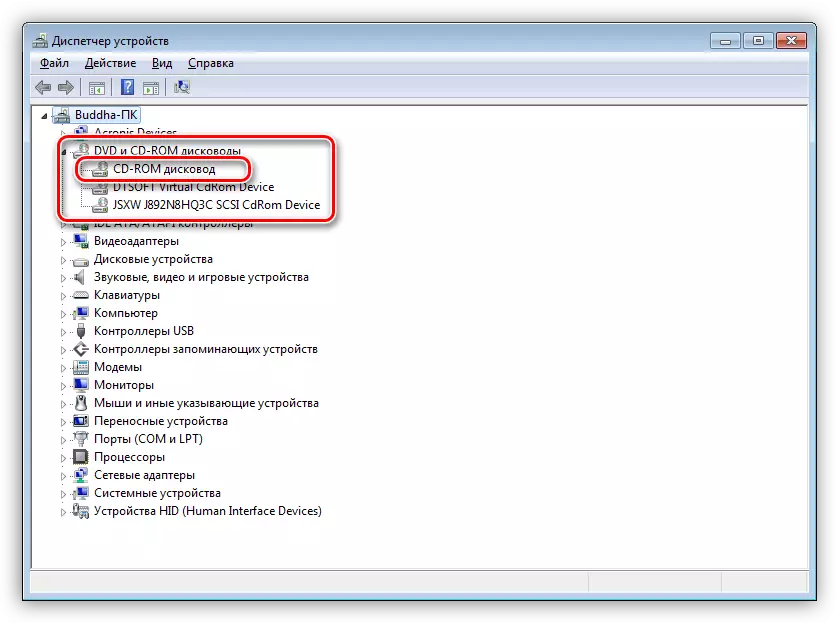
ಆಯ್ಕೆ 1: ಕೀಬೋರ್ಡ್ ಕೀ
ಕೆಲವು, ಹೆಚ್ಚಾಗಿ ಹಳೆಯ ಲೆನೊವೊ ಲ್ಯಾಪ್ಟಾಪ್ಗಳಲ್ಲಿ, ಕೀಬೋರ್ಡ್ ಮೇಲೆ ಕೀಲಿಯು ಇದೆ, ಅದನ್ನು ಒತ್ತುವ ಮೂಲಕ ಡ್ರೈವ್ ಅನ್ನು ತೆರೆಯುತ್ತದೆ. ಇದು ಎಫ್ಎನ್ ಕೀಲಿಯೊಂದಿಗೆ F-ROW ಮತ್ತು ಕ್ಲಿಕ್ಗಳಲ್ಲಿ ಯಾವಾಗಲೂ ಇರುತ್ತದೆ. ಫೋಟೋದಲ್ಲಿ, ಎಫ್ 9 ಕೀವು ಇದಕ್ಕೆ ಕಾರಣವಾಗಿದೆ ಎಂಬುದು ಸ್ಪಷ್ಟವಾಗುತ್ತದೆ. ನಿಮ್ಮ ಲ್ಯಾಪ್ಟಾಪ್ನ ಕೀಬೋರ್ಡ್ ಅನ್ನು ಇದೇ ಕೀಲಿಯನ್ನು ನೋಡಿ, ಬಹುಶಃ ಇನ್ನೊಂದು ಸಂಖ್ಯೆಯೊಂದಿಗೆ, ಆದರೆ ಇದೇ ಬಾಣದ ಐಕಾನ್ ಅಪ್.
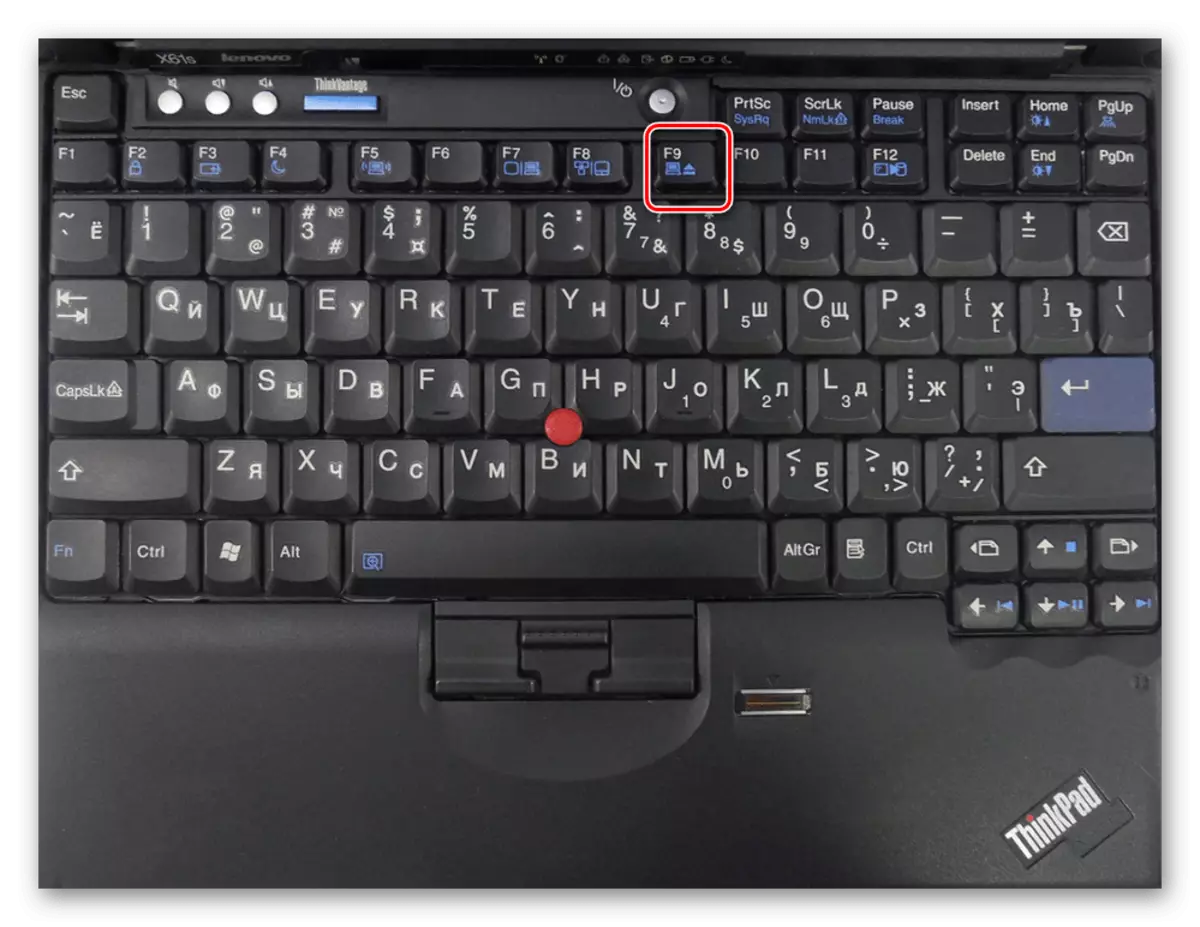
ಆಯ್ಕೆ 2: ಲ್ಯಾಪ್ಟಾಪ್ ಅನ್ನು ಮರುಪ್ರಾರಂಭಿಸಿ ಮತ್ತು ಸಂಘರ್ಷದ ಕಾರ್ಯಕ್ರಮಗಳಿಗಾಗಿ ಹುಡುಕಿ
ಕೆಲವೊಮ್ಮೆ ಡ್ರೈವ್ನೊಂದಿಗಿನ ಸಮಸ್ಯೆ ವಿಫಲವಾದ ಲ್ಯಾಪ್ಟಾಪ್ ಅಥವಾ ಡಿಸ್ಕ್ ಡ್ರೈವ್ ಅನ್ನು ತೆರೆಯಲು ತಡೆಯುವ ಪ್ರೋಗ್ರಾಂ ಕಾರಣ ಉಂಟಾಗುತ್ತದೆ. ವಿಂಡೋಸ್ನಲ್ಲಿ ಯಾವ ಸಾಫ್ಟ್ವೇರ್ ಚಾಲನೆಯಲ್ಲಿದೆ ಎಂಬುದನ್ನು ನೀವು ನೋಡಬಹುದು, ಹೇಗಾದರೂ ಡ್ರೈವ್ನೊಂದಿಗೆ ಸಂವಹನ ನಡೆಸಬಹುದಾದ ಎಲ್ಲಾ ಸಾಫ್ಟ್ವೇರ್ಗಳನ್ನು ಮುಚ್ಚಿ, ತದನಂತರ ಮತ್ತೆ ಮತ್ತೆ ತೆರೆಯಲು ಪ್ರಯತ್ನಿಸಿ. ಅಥವಾ ಲ್ಯಾಪ್ಟಾಪ್ ಅನ್ನು ಪುನರಾರಂಭಿಸಿ ಮತ್ತು ಯಾವುದೇ ಅನಗತ್ಯ ಕಾರ್ಯಕ್ರಮಗಳನ್ನು ಪ್ರಾರಂಭಿಸದೆ, CD-ROM ಟ್ರೇ ತೆರೆಯಲು ಪ್ರಯತ್ನಿಸಿ.ಸಮಸ್ಯೆಗಳ ಸಂಭವಿಸುವಿಕೆಯು ವರ್ಚುವಲ್ ಡಿಸ್ಕ್ಗಳೊಂದಿಗೆ ಚಾಲನೆಯಲ್ಲಿರುವ ಅನ್ವಯಿಕೆಗಳ ಮೇಲೆ ಪರಿಣಾಮ ಬೀರಬಹುದು. ಇದು ನಿಮ್ಮ ವಿಷಯವಾಗಿದ್ದರೆ, ಪ್ರೋಗ್ರಾಂ ಅನ್ನು ಹೆಚ್ಚುವರಿಯಾಗಿ ಅಳಿಸಿ, ಹಳೆಯ ಅಥವಾ, ಯಾವುದೇ ದೈಹಿಕ ಡ್ರೈವ್ ಸಂಘರ್ಷವಿಲ್ಲದ ಹೊಸ ಆವೃತ್ತಿಗೆ ಒಳಗಾಗುವ ಹೊಸ ಆವೃತ್ತಿ. ಅಗತ್ಯವಿದ್ದರೆ, ಅನುಕೂಲಕರ ಸಾಫ್ಟ್ವೇರ್ನ ಕುರುಹುಗಳನ್ನು ತೊಡೆದುಹಾಕಲು ನೀವು ವ್ಯವಸ್ಥೆಯನ್ನು ಪುನಃಸ್ಥಾಪಿಸಬೇಕಾಗುತ್ತದೆ, ಉದಾಹರಣೆಗೆ, ಸಿಸ್ಟಮ್ ರಿಜಿಸ್ಟ್ರಿಯಿಂದ.
ಇನ್ನಷ್ಟು ಓದಿ: ವಿಂಡೋಸ್ 7 / ವಿಂಡೋಸ್ 10 ರಲ್ಲಿ ಸಿಸ್ಟಮ್ ಅನ್ನು ಮರುಸ್ಥಾಪಿಸಿ
ಆಯ್ಕೆ 3: ಸಿಸ್ಟಮ್ "ಎಕ್ಸ್ಪ್ಲೋರರ್"
ವಿಂಡೋಸ್ನಲ್ಲಿ "ಎಕ್ಸ್ಪ್ಲೋರರ್" ಮೂಲಕ, ನೀವು ಟ್ರೇ ಹೊರಸೂಸುವಿಕೆಯನ್ನು ಪ್ರಾರಂಭಿಸಬಹುದು. ಇದನ್ನು ಮಾಡಲು, "ಈ ಕಂಪ್ಯೂಟರ್" / "ನನ್ನ ಕಂಪ್ಯೂಟರ್" ಗೆ ಹೋಗಿ ಅಥವಾ "ಎಕ್ಸ್ಪ್ಲೋರರ್" ನ ಎಡಗೈಯನ್ನು ಬಳಸಿ, ಡ್ರೈವ್ನಲ್ಲಿ ಬಲ ಕ್ಲಿಕ್ ಮಾಡಿ ಮತ್ತು "ಹೊರತೆಗೆಯಲು" ಆಯ್ಕೆಮಾಡಿ.

ನೀವು ಖಾಲಿ ಡ್ರೈವ್ ಅನ್ನು ತೆಗೆದುಹಾಕಲು ಪ್ರಯತ್ನಿಸುತ್ತಿರುವ ಪರಿಸ್ಥಿತಿಯಲ್ಲಿ, ಅದನ್ನು "ಎಕ್ಸ್ಪ್ಲೋರರ್" ನಲ್ಲಿ ಪ್ರದರ್ಶಿಸಲಾಗುವುದಿಲ್ಲ. ಅದರ ಗೋಚರತೆಗಾಗಿ, ಅಗತ್ಯವಿದ್ದಲ್ಲಿ ಪರಿಶೀಲಿಸಲು ಮತ್ತು ಬದಲಿಸಲು ನಿಯತಾಂಕಗಳಲ್ಲಿ ಒಂದಾಗಿದೆ:
- ವಿಂಡೋಸ್ 10 ರಲ್ಲಿ "ಎಕ್ಸ್ಪ್ಲೋರರ್" ನಲ್ಲಿ, "ವೀಕ್ಷಣೆ" ಟ್ಯಾಬ್ ಅನ್ನು ಕ್ಲಿಕ್ ಮಾಡಿ, ಮತ್ತು ನಂತರ "ಪ್ಯಾರಾಮೀಟರ್" ಬಟನ್ ಮೂಲಕ ಕ್ಲಿಕ್ ಮಾಡಿ.
- ವಿಂಡೋಸ್ 7 ರಲ್ಲಿ, ಬದಲಿಗೆ, "ರೀತಿಯ" ಗುಂಡಿಯನ್ನು ಬಳಸಿ, ಅದರ ನಂತರ ನೀವು "ಫೋಲ್ಡರ್ ಮತ್ತು ಸರ್ಚ್ ಸೆಟ್ಟಿಂಗ್ಗಳು" ಅನ್ನು ಆಯ್ಕೆ ಮಾಡಿ.
- ಹೊಸ ವಿಂಡೋದಲ್ಲಿ, "ವೀಕ್ಷಣೆ" ಟ್ಯಾಬ್ಗೆ ಬದಲಿಸಿ, "ಖಾಲಿ ಡಿಸ್ಕ್ಗಳನ್ನು ಮರೆಮಾಡಿ" (ವಿಂಡೋಸ್ 10 ನಲ್ಲಿ) ಅಥವಾ "ಕಂಪ್ಯೂಟರ್ ಫೋಲ್ಡರ್ನಲ್ಲಿ ಖಾಲಿ ಡಿಸ್ಕ್ಗಳನ್ನು ಮರೆಮಾಡಿ" (ವಿಂಡೋಸ್ 7 ನಲ್ಲಿ) ಮತ್ತು ಅದರಿಂದ ಚೆಕ್ಬಾಕ್ಸ್ ಅನ್ನು ತೆಗೆದುಹಾಕಿ. "ಸರಿ" ಮೇಲೆ ಕ್ಲಿಕ್ ಮಾಡುವುದರ ಮೂಲಕ ವಿಂಡೋವನ್ನು ಮುಚ್ಚಿ.
- "ಎಕ್ಸ್ಪ್ಲೋರರ್" ಮೂಲಕ ಹೊರತೆಗೆಯುವಿಕೆ ಹಂತವನ್ನು ಪುನರಾವರ್ತಿಸಿ.
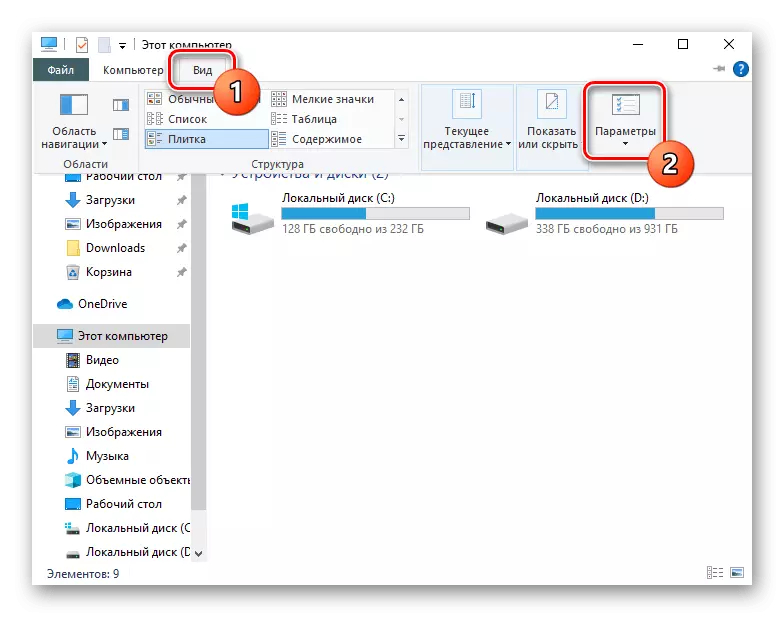


ಆಯ್ಕೆ 4: ವಿಂಡೋಸ್ ಸೆಟ್ಟಿಂಗ್ಗಳು
ಕೆಲವು ಸಂದರ್ಭಗಳಲ್ಲಿ, ಕಿಟಕಿಗಳು ಡ್ರೈವ್ ಅನ್ನು ನೋಡುವುದಿಲ್ಲ ಅಥವಾ ಲ್ಯಾಪ್ಟಾಪ್ನ ಕೆಲಸದಲ್ಲಿ ತುಲನಾತ್ಮಕವಾಗಿ ಗಂಭೀರವಾದ ಬದಲಾವಣೆಗಳು ಇರುವುದರಿಂದ ಅದನ್ನು ತೆಗೆದುಹಾಕಲಾಗುವುದಿಲ್ಲ. ಇವುಗಳು ತಪ್ಪಾಗಿ ಕಾನ್ಫಿಗರ್ ಮಾಡಿದ BIOS, ಮತ್ತು ಚಾಲಕ, ನೋಂದಾವಣೆ ಅಥವಾ ವೈರಲ್ ಚಟುವಟಿಕೆಯೊಂದಿಗಿನ ಸಮಸ್ಯೆಗಳನ್ನು ಒಳಗೊಂಡಿರುತ್ತದೆ. ಡ್ರೈವ್ ಅನ್ನು ತೆರೆಯಲಾಗುವುದಿಲ್ಲ ಎಂಬ ಅಂಶವನ್ನು ಯಾವ ಪರಿಣಾಮ ಬೀರುತ್ತದೆ ಎಂಬುದನ್ನು ಕಂಡುಹಿಡಿಯಲು ಬಳಕೆದಾರರು ನಿರಂತರವಾಗಿ ಪ್ರಯತ್ನಿಸಬೇಕು. ಇದರಲ್ಲಿ ನೀವು ಕೆಳಗಿನ ಲಿಂಕ್ನಲ್ಲಿ ನಮ್ಮ ಪ್ರತ್ಯೇಕ ಲೇಖನಕ್ಕೆ ಸಹಾಯ ಮಾಡಬಹುದು.ಇನ್ನಷ್ಟು ಓದಿ: ವಿಂಡೋಸ್ನಲ್ಲಿ ಡ್ರೈವ್ನ ಕೊರತೆಯಿಂದಾಗಿ ನಾವು ಸಮಸ್ಯೆಯನ್ನು ಪರಿಹರಿಸುತ್ತೇವೆ
ಆಯ್ಕೆ 5: ತುರ್ತು ಹೊರತೆಗೆಯುವಿಕೆ
ಕಾರ್ಯವನ್ನು ಪರಿಹರಿಸಲು ಯಾವುದೇ ಪ್ರಮಾಣಿತ ವಿಧಾನಗಳು ಸಹಾಯ ಮಾಡದಿದ್ದರೆ, ಹಾರ್ಡ್ವೇರ್ ತೊಂದರೆಗಳು ಇವೆ ಎಂದು ಅವಕಾಶವಿದೆ. ಮೊದಲನೆಯದಾಗಿ, ನೀವು ತುರ್ತು ತೆಗೆಯುವಿಕೆಯನ್ನು ಬಳಸಬೇಕು - ಆರಂಭಿಕ ಗುಂಡಿಯ ಮುಂದೆ ಲೆನೊವೊ ಪ್ಯಾಕೇಜ್ನಲ್ಲಿ ಸಣ್ಣ ರಂಧ್ರ ಇರಬೇಕು. ಇದು ಒಂದು ಹಿಗ್ಗಿಸಿದ ಗುಂಡಿಯನ್ನು ಹೊಂದಿದೆ, ಇದು ತುಂಬಾ ಚೂಪಾದ ಮತ್ತು ತೆಳ್ಳಗಿನ ಯಾವುದನ್ನಾದರೂ ಕ್ಲಿಕ್ ಮಾಡುವುದು ಅವಶ್ಯಕ: ಮುರಿದ ಕ್ಲಿಪ್, ತಂತಿ, "ಕಿವಿ" ಸೂಜಿ ಇತ್ಯಾದಿ. ಮುರಿಯಬಹುದಾದ ವಸ್ತುಗಳನ್ನು ಬಳಸಬೇಡಿ! ಇವುಗಳು ಸೇರಿವೆ: ಪಂದ್ಯಗಳು, ಟೂತ್ಪಿಕ್ಸ್ ಮತ್ತು ತೆಳ್ಳಗಿನ ಪ್ಲಾಸ್ಟಿಕ್. ಅವರ ಭಗ್ನಾವಶೇಷವು ಪರಿಸ್ಥಿತಿಯನ್ನು ಇನ್ನಷ್ಟು ಹದಗೆಡಬಹುದು ಅಥವಾ ಡ್ರೈವ್ನಿಂದ ಟ್ರೇ ಅನ್ನು ಹೊರತೆಗೆಯಲು ಕೊನೆಯ ಭರವಸೆಗಳನ್ನು ನೀವು ವಂಚಿಸಬಹುದು.

ಗ್ಯಾಜೆಟ್ ಅನ್ನು ಗುಂಡಿಗೆ ಒತ್ತಿರಿ ಆದ್ದರಿಂದ ಅದರ ಒತ್ತುವಿಕೆಯು ಭಾವಿಸಿದೆ. ಬಹುಶಃ ನೀವು ಕೆಲವು ಸೆಕೆಂಡುಗಳ ಕಾಲ ಕಾಯಬೇಕಾಗುತ್ತದೆ. ಹೆಚ್ಚಿನ ಸಂದರ್ಭಗಳಲ್ಲಿ, ಇದರ ನಂತರ, ಡ್ರೈವ್ ತೆರೆಯುತ್ತದೆ.
ತುರ್ತು ಬಟನ್ನ ಇನ್ನೊಂದು ಬದಿಯಲ್ಲಿ ಕೆಲವು ಮಾದರಿಗಳು ಒಂದೇ ರೀತಿಯ ಸಣ್ಣದಾಗಿರುವುದರಿಂದ ಅನನುಭವಿ ಬಳಕೆದಾರರು ಅಥವಾ ಉತ್ತಮ ದೃಷ್ಟಿ ಇಲ್ಲದವರಿಗೆ ಗೊಂದಲಕ್ಕೊಳಗಾಗಬಹುದು ಎಂದು ಸಹ ಗಮನಿಸಬೇಕು. ಆಕಸ್ಮಿಕವಾಗಿ ಬೆಳಕಿನ ಬಲ್ಬ್ ಹಾನಿ ಮಾಡಲು ಈ ಪ್ರದೇಶವನ್ನು ಹೆಚ್ಚು ಎಚ್ಚರಿಕೆಯಿಂದ ಪರೀಕ್ಷಿಸಿ.
ಪ್ರಸ್ತಾವಿತ ಶಿಫಾರಸುಗಳ ಯಾವುದೇ ಸಹಾಯ ಮಾಡುವ ಅವಕಾಶ ಯಾವಾಗಲೂ ಇರುತ್ತದೆ. ಇದು ಸಾಮಾನ್ಯವಾಗಿ ಈ ಕೆಳಗಿನವುಗಳನ್ನು ಅರ್ಥ:
- ಕೆಲವು ಡ್ರೈವ್ ಭಾಗಗಳು ಸಂಚಲನಗೊಂಡಿವೆ;
- ಸಾಧನ ವಿಫಲವಾದರೆ ಡ್ರೈವ್;
- ಮದರ್ಬೋರ್ಡ್ನೊಂದಿಗೆ ಡ್ರೈವ್ ಅನ್ನು ಸಂಪರ್ಕಿಸುವ ಲೂಪ್ ಅನ್ನು ಬಿಟ್ಟು ಹಾನಿಗೊಳಗಾಯಿತು.
ಅನುಭವಿ ಬಳಕೆದಾರರು ಹೊಸದಕ್ಕಾಗಿ ಡ್ರೈವ್ ಅನ್ನು ಬದಲಾಯಿಸಬಹುದಾಗಿರುತ್ತದೆ ಅಥವಾ ಪ್ರಸ್ತುತವನ್ನು ಸರಿಪಡಿಸಲು ಪ್ರಯತ್ನಿಸಬಹುದು, ಆದರೆ ಇದಕ್ಕಾಗಿ, ನೀವು ಲೆನೊವೊ ಲ್ಯಾಪ್ಟಾಪ್ ಅನ್ನು ಸಂಪೂರ್ಣವಾಗಿ ಡಿಸ್ಅಸೆಂಬಲ್ ಮಾಡಬೇಕಾಗುತ್ತದೆ. ಇದು ವಿಭಿನ್ನ ರೀತಿಗಳಲ್ಲಿ ಮಾಡಲಾಗುತ್ತದೆ, ಏಕೆಂದರೆ ಪ್ರತಿ ಮಾದರಿಯು ತನ್ನದೇ ಆದ ವಿನ್ಯಾಸ ವೈಶಿಷ್ಟ್ಯಗಳನ್ನು ಹೊಂದಿದೆ. ನಿಮ್ಮ ಮಾದರಿಯ ವಿಭಜನೆ ಅಥವಾ ಲೆನೊವೊ ಲ್ಯಾಪ್ಟಾಪ್ಗಳ ಕನಿಷ್ಠ ತಂಡಕ್ಕೆ ಸಂಬಂಧಿಸಿದಂತೆ ಇಂಟರ್ನೆಟ್ ವೀಡಿಯೊವನ್ನು ಹುಡುಕಲು ನಾವು ಶಿಫಾರಸು ಮಾಡುತ್ತೇವೆ. ತಮ್ಮ ಸಾಮರ್ಥ್ಯಗಳಲ್ಲಿ ಸಾಕಷ್ಟು ಜ್ಞಾನ, ಅಭ್ಯಾಸ ಮತ್ತು ವಿಶ್ವಾಸವನ್ನು ಹೊಂದಿರದ ಜಾಸ್ಸರ್ಗಳು ಈ ಕಾರ್ಯವನ್ನು ಯಾವುದೇ ತೊಂದರೆಗಳಿಲ್ಲದೆ ಪೂರೈಸುವ ತಜ್ಞರನ್ನು ಸಂಪರ್ಕಿಸಿ.
ಇದನ್ನೂ ನೋಡಿ: ಮನೆಯಲ್ಲಿ ಲ್ಯಾಪ್ಟಾಪ್ ಅನ್ನು ಡಿಸ್ಅಸೆಂಬಲ್ ಮಾಡಿ
